「Twitter Blueって何?プロフィール画像をNFTに設定できるって本当?」
Twitter Blueというのを聞いたことがあるけど、どういうものなのかよくわからないということはありますよね。
Twitter Blueはさまざまな機能が利用できるサブスクリプションサービスなのですが、プロフィール画像をNFTにする機能も備わっています。
そこで、この記事ではTwitter Blueの登録方法やプロフィール画像にNFTを設定する方法を紹介します。
この記事では以下のことを解説します。
- Twitter Blueとは何か
- Twitter Blueへの登録方法
- プロフィール画像をNFTにする方法
「Twitter Blue」とは?
Twitter BlueとはTwitterが提供するサブスクリプションサービスです。
Twitter Blueに登録すると、以下のことが可能になっています。
- プロフィール画像をNFTにする
- 広告なしの記事を表示する
- アイコンのカスタム
- ツイートをフォロワーに公開する前に取り消す
- ブックマークのフォルダ分けが可能になる
- 長いスレッドをを読みやすくするリーダー機能
- アプリの配色の変更
- アプリの下の方に出てくるナビゲーションをカスタマイズする
- 自分用の話題の記事の表示
Twitter Blueに登録すると、Twitterをより快適に利用できるサービスを使えます。
中でも、「プロフィール画像をNFTにする」というのは非常に新しい試みです。
NFTは唯一無二のものなので、自分を表すプロフィールにするのに非常に相性が良いものであるといえます。
プロフィール画像をNFTにする機能が開発された背景にはTwitterに対して多くの人のリクエストがあったからだとTwitter Blue公式アカウントでアナウンスがされています。
▼リリース時映像
まだ日本ではそこまで浸透しているとはいえないNFTも、海外では多くの人が認知して利用しているのだとわかります。
TwitterBlueには、まだ日本では登録することはできません。
利用対象の地域はアメリカ合衆国、カナダ、オーストラリア、ニュージーランドのみになっています。
日本国内でTwitter Blueを利用するための方法もありますので、後ほど解説します。
Twitter BlueでNFTをプロフィール画像にするためにはウォレットを接続する必要があります。
現在対応しているウォレットは以下6つになります。
- MetaMask
- Argent
- Coinbase Wallet
- Ledger Live
- Rainbow
- Trust Wallet
上記のウォレットを持っていない方は先に登録しておきましょう。
「Twitter Blue」の登録方法
Twitter Blueの登録方法は以下のようになっています。
①所有端末の国設定をアメリカに変更
②Twitter Blueを定期購入する
③Twitterのプロフィール編集でNFT画像をセットする
①所有端末の国設定をアメリカに変更
Twitter Blueはアメリカなどの地域でしか利用できません。
そこで、まずは端末をアメリカにいる設定にする必要があります。
「VPNネコ」というアプリを使ってアメリカにいる設定に変更しましょう。
リンクからダウンロードページを開いて「VPNネコ」をダウンロードします。
アプリを開いて「VPN接続」をタップします。
上部のプルダウンが「アメリカ」になっており、「VPN連結した」と出ていれば接続完了です。
続いて、「Twitter Blue」のサブスクリプションを定期購入するためにアメリカに住んでいるという体のAppleIDを作成します。
作成の仕方は以下記事を参考にしてください。
https://techffee.com/apple-store-us-8937/
また、支払いは日本のクレジットカードではできません。
「StateCard」などのアメリカでも使用できるデビッドカードをAppleIDに紐づける必要がありますので、こちらも登録しておきましょう。
https://www.statescard.com/
②Twitter Blueを定期購入する
アメリカにいる設定にしたら、Twitter Blueに登録します。
Twitterアプリを開くと「Twitter Blue」という項目がありますので、それをタップします。
「$〇〇/月で登録」をクリックしてサブスクリプションを購入してください。
③Twitterのプロフィール編集でNFT画像をセットする
サブスクリプションが購入できたら、いよいよプロフィール画像にNFTを設定していきます。
「Edit profile」(プロフィールを編集)をタップします。
参考:https://twitter.com/TwitterBlue/status/1484226540984356864
プロフィール画像をタップするとメニューが出るので「Choose NFT」をタップします。
「Connect my wallet」をタップしてウォレットを選択します。
ウォレットに接続したら、ウォレット内からプロフィールにしたいNFTを選択します。
右上の「Done」をクリックすればプロフィールがNFTになります。
お疲れ様でした。
これでプロフィール画像をNFTにする作業は完了です。
お気に入りのNFTをTwitter上でアピールしていきましょう!
最後に
この記事では以下のことを解説しました。
- Twitter Blueはさまざまな機能を提供するサブスクリプションである。
- Twitter Blueを使うにはスマホをアメリカにいるという設定にする必要があり、アメリカに住んでいるAppleIDが必要である。
- Twitter BlueでプロフィールをNFTに設定する手順
少し準備は大変になってしまうのですが、お気に入りのNFTをTwitter上でアピールできるのはコレクターやNFT愛好家にとっては嬉しいものですよね。
ぜひこの記事を参考にしてお気に入りのNFTをTwitterのプロフィール画像にしてみてください!
Twitter:https://twitter.com/TwitterBlue
参照元:NFT Media
コメント